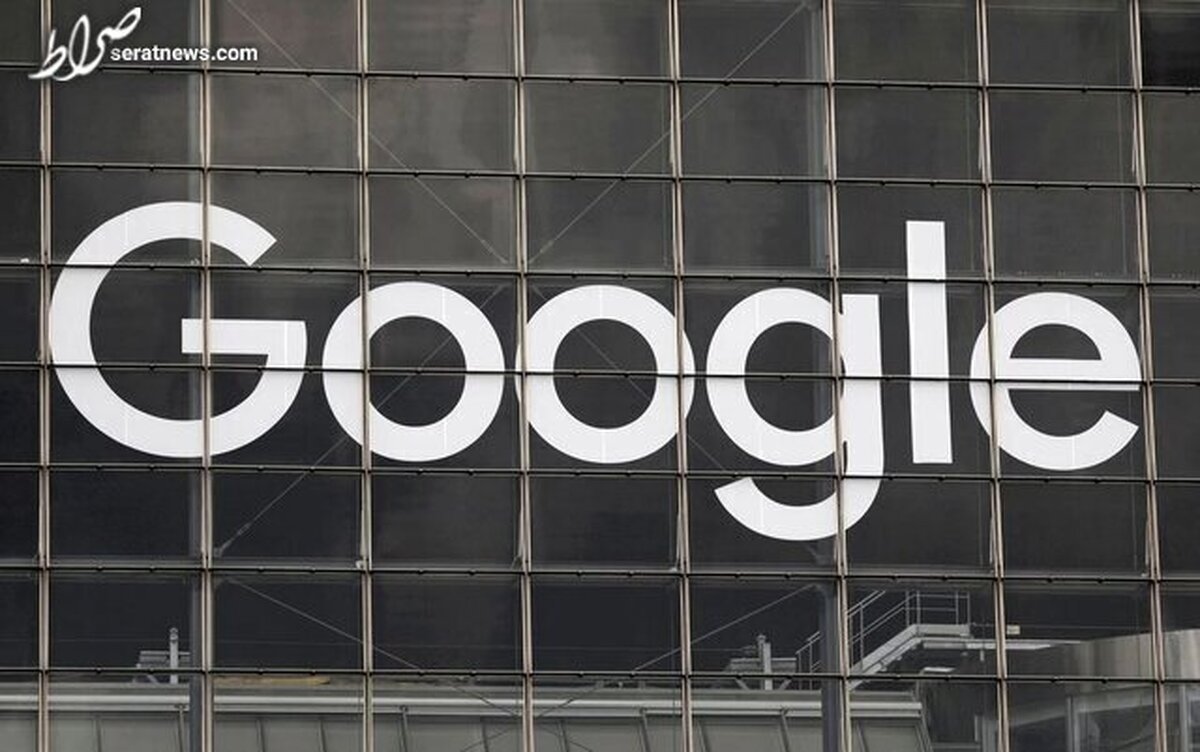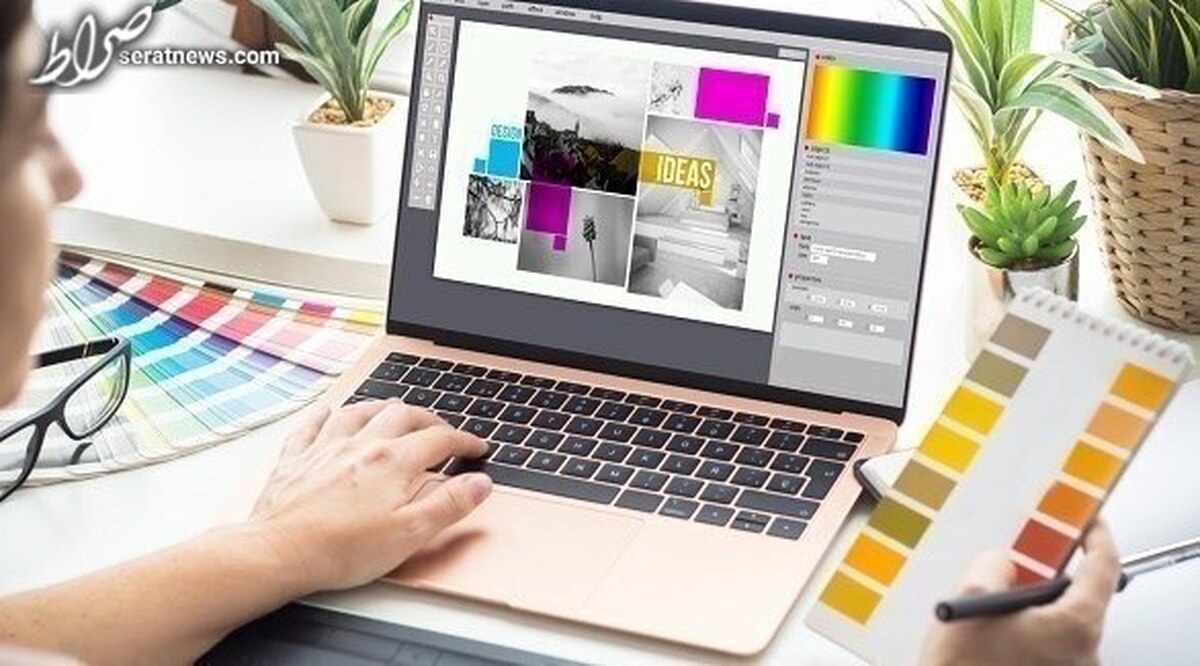به گزارش پایگاه خبری صراط به نقل از فارس، احتمالا هنگام بارگیری فایل از برخی سایتها نگران حفظ حریم خصوصی و امنیت سیستم خود هستید؛ گوگل کروم ویژگیهای امنیتی و حریم خصوصی دارد که بهتر است هنگام بازدید از سایتها آنها را روشن کنید. یکی از این ویژگیهای امنیتی، هشدار به کاربران هنگام دانلود از سایتهای با پروتکل HTTP بجای HTTPS است. گوگل در حال برنامه ریزی برای معرفی یک گزینه امنیتی جدید برای کروم است که در صورت فعال بودن، دانلودهای ناامن را به طور کامل مسدود میکند.
حتی پس از گذشت سالها از معرفی HTTPS، تعداد زیادی از وب سایتها همچنان از پروتکل HTTP استفاده میکنند. اکنون، مرورگرهای وب راهی برای هشدار به کاربران در هنگام شناسایی یک سایت با پروتکل HTTP ارائه کردهاند و همچنین به کاربران این امکان را میدهند که HTTPS را برای آن وبسایت آزمایش کنند تا امنیت و حریم خصوصی را حفظ کنند.
اکنون این راهنمای گام به گام را دنبال کنید:
کروم این ویژگی را «Always use secure connections» (همیشه از اتصالات امن استفاده کنید) نامیده است. این گزینه به طور خودکار پیمایش سایتها را به HTTPS ارتقا میدهد و قبل از بارگیری سایتهایی که از آن پشتیبانی نمیکنند به کاربران هشدار میدهد.
توجه داشته باشید که این ویژگی جدید کروم نیست که شرکت روی آن کار میکند. این ویژگی در دست توسعه است و قبل از عرضه نهایی به عنوان یک پرچم در دسترس خواهد بود. این روش به شما امکان میدهد تا با انتقال خودکار وبسایت به HTTPS به صورت ایمن اقدام به دانلود کنید. همچنین به کاربران هشدار میدهد که دانلود میتواند مضر باشد.
ابتدا گوگل کروم را به آخرین نسخه خود به روز و مراحل زیر را دنبال کنید:
۱. کروم را باز کنید.
۲. به Settings → Privacy & Security → Security بروید.
۳. کلید Always use secure connections را روشن کنید.
پس از فعال شدن این گزینه، اگر وبسایت از پروتکل HTTPS پشتیبانی کند یا افزونه آن موجود باشد، گوگل کروم بهطور خودکار سعی میکند به پروتکل HTTPS تغییر کند در اینصورت دانلود شما در مقایسه با نسخه HTTP نسبتاً ایمنتر خواهد بود.
با این ترفند در گوگل کروم ایمنتر باشید
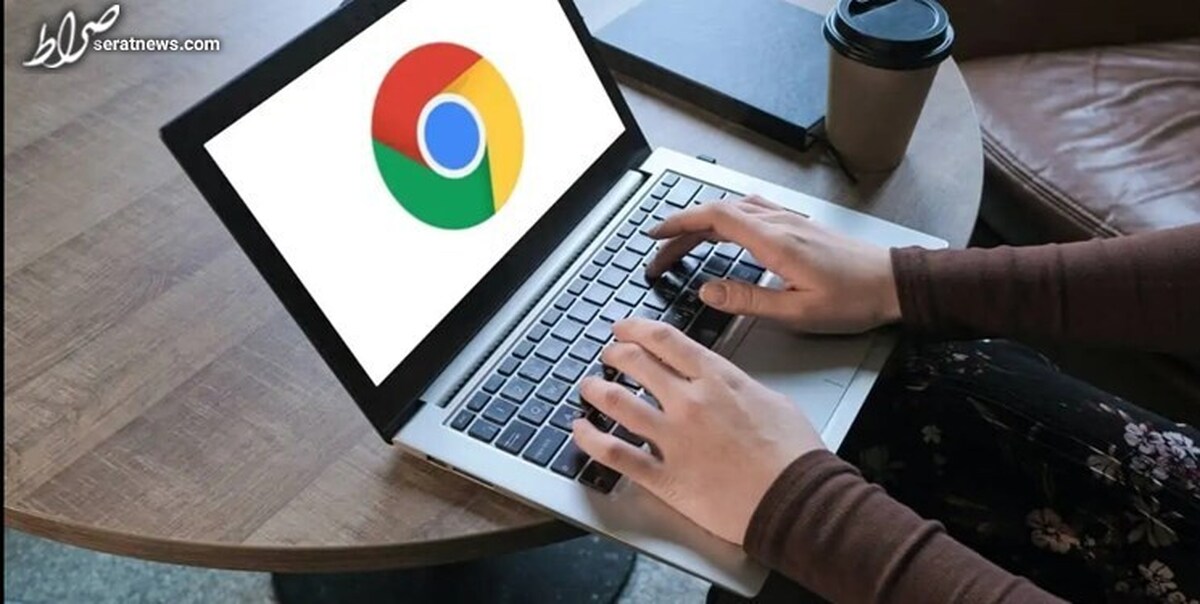
روشن کردن یک عملکرد در کروم بارگیریهای شما را ایمنتر میکند، در ادامه نحوه فعال کردن آن را توضیح خواهیم داد.
کد خبر : ۶۰۶۲۶۳